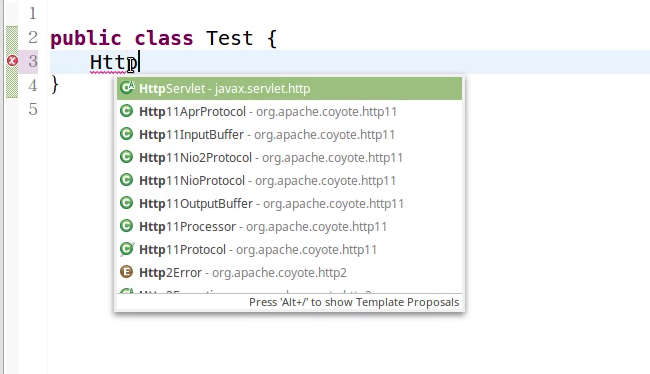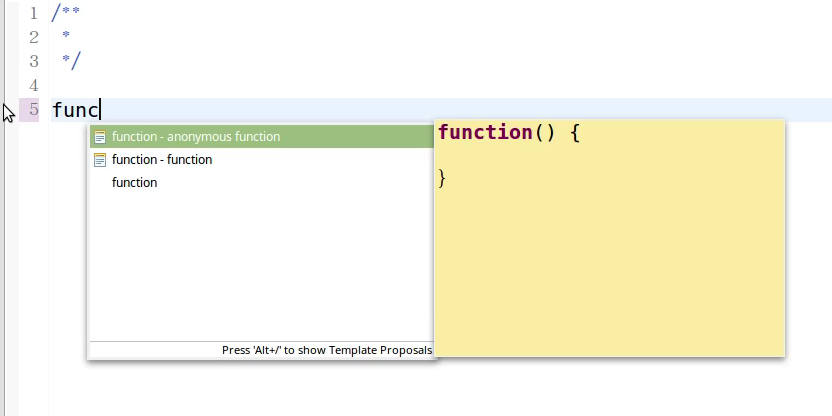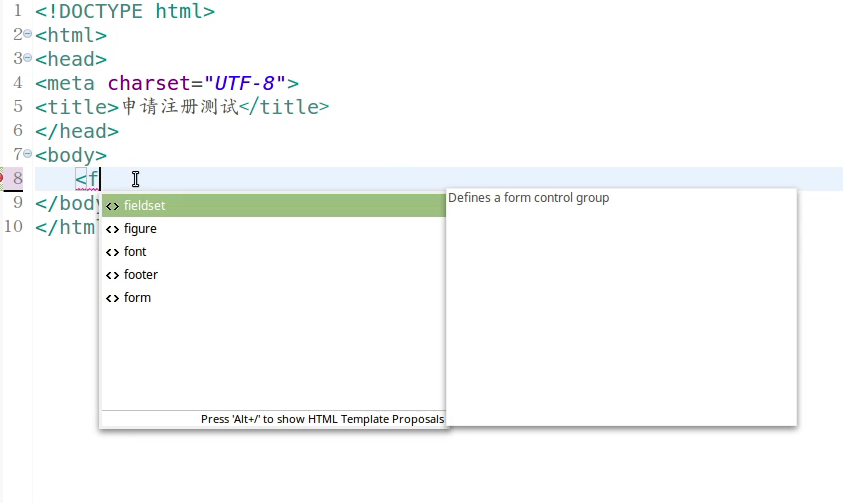使用eclipse自带的插件,无需另外安装插件,具体步骤如下
1、打开eclipse→Windows→Preferences→Java→Editor→Content Assist
修改Auto Activation triggers for java的值为:【.abcdefghijklmnopqrstuvwxyzABCDEFGHIJKLMNOPQRSTUVW】 点击apply按钮
2、继续打开JavaScript→Editor→Content Assist
修改Auto Activation triggers for javaScript的值为:【.abcdefghijklmnopqrstuvwxyzABCDEFGHIJKLMNOPQRSTUVW】 点击apply按钮
3、继续打开web→html Files→Editor→Content Assist
修改Prompt when these characters are inserted:的值为:【<=.abcdefghijklmnopqrstuvwxyzABCDEFGHIJKLMNOPQRSTUVW】点击apply按钮
附图
Eclipse是Java开发者们最热门的集成开发工具之一,除了强大的基础功能之外,还有就是代码提示功能。现在给大家演示怎么设置代码提示吧!首先打开Eclipse菜单栏中设置菜单:Window→Preferences
1、 设置Java代码提示:
Java→Editor→Content Assist
修改”Auto Activation triggers for java”的值为”.abcdefghijklmnopqrstuvwxyz”,这样代表你输入的任何一个字母和”.”都会有代码提示。效果如图所示:
2、 设置JavaScript代码提示:
JavaScript→Editor→Content Assist
修改”Auto Activation triggers for javaScript”,修改方式和Java一样。效果如图所示:
3、 设置HTML代码提示:
web→html Files→Editor→Content Assist
修改”Prompt when these characters are inserted”,修改方式也和Java一样。效果如图所示: